
Inhaltsverzeichnis:
- Autor Lynn Donovan [email protected].
- Public 2023-12-15 23:42.
- Zuletzt bearbeitet 2025-01-22 17:14.
Drucker freigeben über das Netzwerk in Windows 10
Klicken Sie mit der rechten Maustaste auf Ihr Drucker , dann klick Drucker Eigenschaften. Klicken Sie auf Start > Einstellungen > Geräte, öffnen Sie dann die Geräte und Drucker Verknüpfung. Klicken Sie mit der rechten Maustaste auf Ihr Drucker , dann klick Drucker Eigenschaften. Wähle aus Teilen Registerkarte dann aktivieren Sie das Kontrollkästchen, um Teilen Ihre Drucker.
Ähnlich kann man fragen, wie ich einen Drucker zwischen zwei Computern freigeben kann?
Klicken Sie auf das Startmenü und wählen Sie dann " Geräte und Drucker ." Klicken Sie mit der rechten Maustaste auf das Drucker du möchtest Teilen , dann klick Drucker Eigenschaften. Drücke den Teilen Registerkarte und aktivieren Sie das Kontrollkästchen neben " Teilen Dies Drucker ."
Wie stelle ich außerdem eine Verbindung zu einem freigegebenen Drucker her? So verbinden Sie sich mit dem freigegebenen Drucker
- Suchen Sie einen Host-Computer im Netzwerk und öffnen Sie ihn.
- Klicken Sie mit der rechten Maustaste auf den freigegebenen Drucker und wählen Sie die Option „Verbinden“.
- Eine andere Möglichkeit besteht darin, den Geräte-Manager zu öffnen und mit der rechten Maustaste die Option Drucker hinzufügen zu finden.
- Wählen Sie auf dem angezeigten Bildschirm die Option Netzwerk-, Drahtlos- oder Bluetooth-Drucker hinzufügen aus.
Auch zu wissen, wie ich einen lokalen Drucker freigeben kann?
So geben Sie einen Drucker frei:
- Öffnen Sie in der Systemsteuerung Geräte und Drucker.
- Klicken Sie mit der rechten Maustaste auf den Drucker, den Sie freigeben möchten. Klicken Sie auf Druckereigenschaften und wählen Sie dann die Registerkarte Freigabe.
- Aktivieren Sie Diesen Drucker freigeben. Wählen Sie unter Freigabename einen freigegebenen Namen aus, um den Drucker zu identifizieren. OK klicken.
Wie teile ich einen Drucker mit einem anderen Computer?
Teilen Sie den Drucker auf dem primären PC
- Wählen Sie die Schaltfläche Start und dann Einstellungen > Geräte > Drucker und Scanner aus.
- Wählen Sie den Drucker aus, den Sie freigeben möchten, und wählen Sie dann Verwalten.
- Wählen Sie Druckereigenschaften und dann die Registerkarte Freigabe.
- Wählen Sie auf der Registerkarte Freigabe die Option Diesen Drucker freigeben.
Empfohlen:
Wie füge ich einem Windows-Druckserver einen Drucker hinzu?

Installation Drücken Sie die Windows-Taste. Klicken Sie auf Einstellungen. Klicken Sie auf Geräte > Drucker und Scanner. Klicken Sie auf Drucker hinzufügen. Wählen Sie Lokalen Drucker hinzufügen oder Netzwerkdrucker mit manuellen Einstellungen aus und klicken Sie auf Weiter. Wählen Sie Neuen Port erstellen aus. Ändern Sie den Porttyp in Standard TCP/IP Port, und klicken Sie auf Weiter
Wie teile ich einen Google Drive-Ordner mit jemandem?

Wie bei Dateien können Sie auch nur bestimmte Personen freigeben. Rufen Sie auf Ihrem Computer drive.google.com auf. Klicken Sie auf den Ordner, den Sie freigeben möchten. Klicken Sie auf Teilen. Geben Sie unter "Personen" die E-Mail-Adresse oder Google-Gruppe ein, mit der Sie Inhalte teilen möchten. Um auszuwählen, wie eine Person den Ordner verwenden kann, klicken Sie auf den Abwärtspfeil. Klicken Sie auf Senden
Wie unterscheidet sich ein 3D-Drucker von einem normalen Drucker?

Eines der Dinge, die normale oder traditionelle Drucker von 3D-Druckern unterscheiden, ist die Verwendung von Toner oder Tinte zum Drucken auf Papier oder ähnlichen Oberflächen
Wie verbinde ich einen drahtlosen Drucker mit Windows Vista?

Wählen Sie Start→Systemsteuerung→Drucker (unter der Kategorie Hardware und Sound); Klicken Sie im angezeigten Fenster auf Drucker hinzufügen. Klicken Sie im Assistenten zum Hinzufügen von Druckern auf die Option Lokalen Drucker hinzufügen. Der AddPrinter-Assistent. Wählen Sie im daraufhin angezeigten Dialogfeld des Assistenten den spezifischen Anschluss aus, den Windows Vista für den Drucker verwenden soll
Wie teile ich einen Prototyp in justinmind?
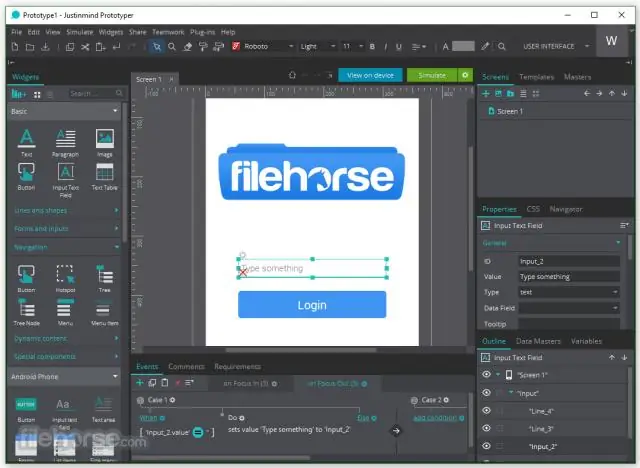
So teilen Sie Ihren Prototyp aus Justinmind heraus: Öffnen Sie Justinmind. Wählen Sie dann die Schaltfläche „Teilen“in der oberen rechten Ecke des Canvas im Justinmind-Editor aus. Beachten Sie, dass bei Prototypen, die für die Verwendung auf mobilen Geräten entwickelt wurden, die Schaltfläche „Teilen“durch eine Schaltfläche „Auf Gerät anzeigen“ersetzt wird
